Índice
- 1 CONFIGURACIÓN DE MÁRGENES: EL PRIMER PASO HACIA LA IMPRESIÓN PERFECTA
- 2 VISTA PREVIA DE IMPRESIÓN: VISUALIZA TU HOJA ANTES DE IMPRIMIR
- 3 ORIENTACIÓN DE PÁGINA: VERTICAL U HORIZONTAL, TÚ DECIDES
- 4 CONFIGURACIÓN DE IMPRESIÓN: OTROS AJUSTES CLAVES
- 5 IMPRIMIENDO MÚLTIPLES HOJAS Y RANGOS: AHORRA TIEMPO Y PAPEL
- 6 SOLUCIÓN DE PROBLEMAS COMUNES: ERRORES DE IMPRESIÓN Y CÓMO RESOLVERLOS
- 7 CONCLUSIÓN: TU HOJA EXCEL, TU CONTROL TOTAL EN LA IMPRESIÓN
IMPRIMIR SIN SORPRESAS: CÓMO PREPARAR TUS HOJAS DE CÁLCULO EN EXCEL
Imprimir en Excel puede ser una tarea aparentemente sencilla, pero si no dominas la configuración de página, los resultados pueden ser inesperados. En este blog, te guiaremos a través de los pasos claves para imprimir tus hojas de cálculo de manera eficiente y profesional. Aprenderás a configurar márgenes, utilizar la vista previa de impresión y ajustar la orientación de la página. ¡Prepárate para elevar tus habilidades de impresión en Excel!
CONFIGURACIÓN DE MÁRGENES: EL PRIMER PASO HACIA LA IMPRESIÓN PERFECTA
Definiendo los Márgenes
Configurar los márgenes adecuados es esencial para garantizar que tu hoja de Excel se ajuste al papel de manera adecuada. Para hacerlo, sigue estos pasos:
- Abre tu hoja de Excel.
- Ve a la pestaña «Diseño de Página» en la cinta de opciones.
- Haz clic en «Márgenes» y selecciona una de las opciones predefinidas; aparecerán tres tipos de márgenes predefinidos: Normal, Ancho o Estrecho. También puedes configurar tus propios márgenes personalizados.
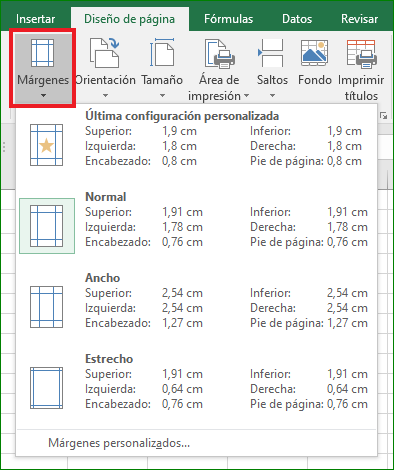
Márgenes Personalizados para tus Necesidades
Si tus requerimientos son específicos, puedes definir márgenes personalizados:
- Ve a la pestaña «Diseño de Página».
- Selecciona «Márgenes» y luego «Márgenes personalizados».
- En la ventana emergente, establece los márgenes superior, inferior, izquierdo y derecho según tus necesidades.
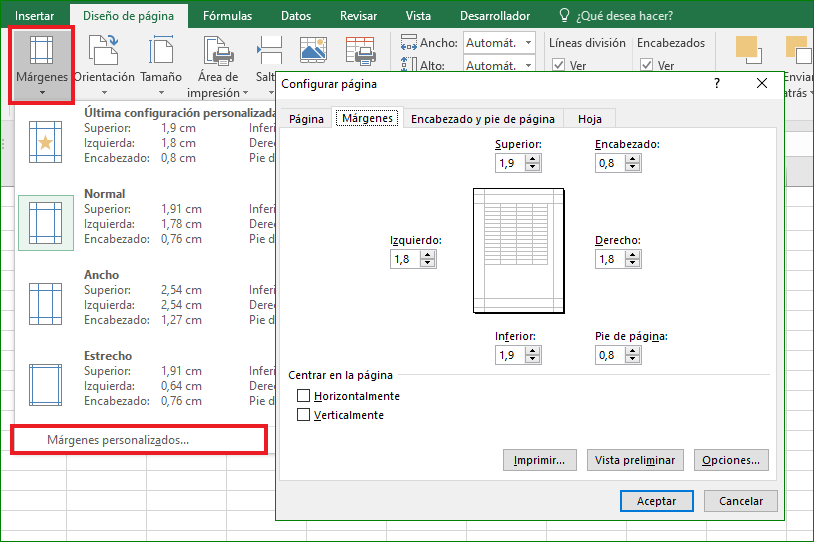
Evitando Problemas de Recorte
- Asegúrate de que el contenido crucial no se corte en la impresión al configurar márgenes adecuados.
- Utiliza la vista previa de impresión para verificar cómo se verá la página antes de imprimir.
VISTA PREVIA DE IMPRESIÓN: VISUALIZA TU HOJA ANTES DE IMPRIMIR
Accediendo a la Vista Previa
- Ve a la pestaña «Archivo».
- Selecciona «Imprimir» en el panel izquierdo.
- En la parte derecha, verás una vista previa de cómo se imprimirá la hoja.
- En la vista previa, puedes ajustar el zoom, desplazarte y verificar que todo se vea como deseas.
- Esto evita impresiones innecesarias.
Ajustando el Tamaño de Fuente y Diseño
- Si la hoja parece desbordarse en la vista previa, considera reducir el tamaño de fuente o ajustar el diseño para que quepa en la página.
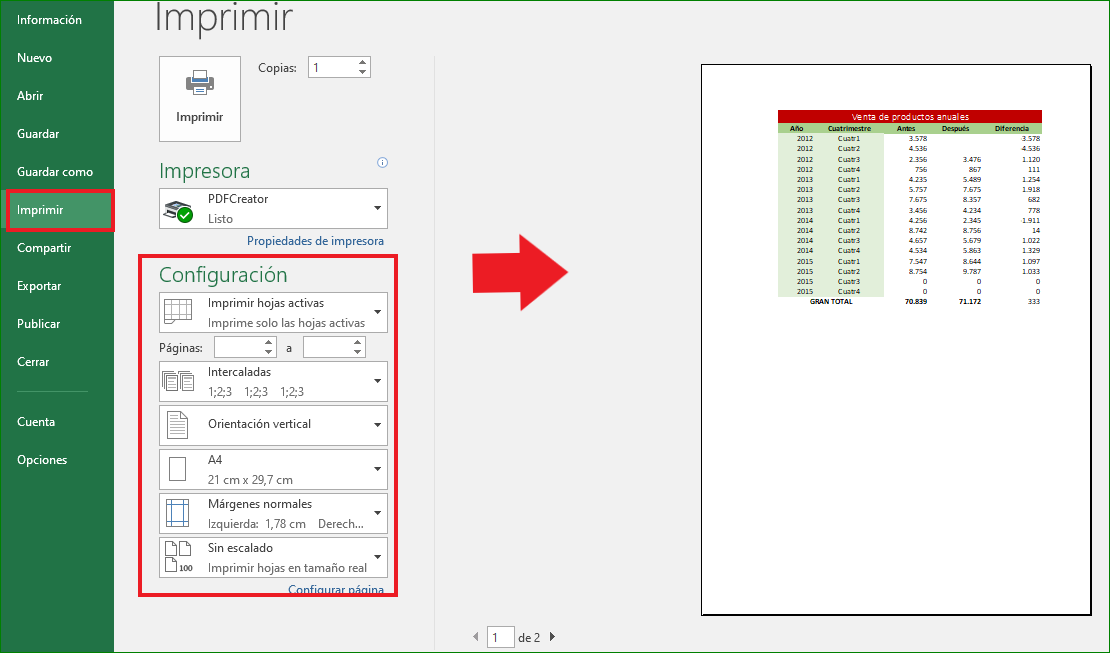
ORIENTACIÓN DE PÁGINA: VERTICAL U HORIZONTAL, TÚ DECIDES
Configuración de Orientación
- Ve a la pestaña «Diseño de Página».
- Selecciona «Orientación» y elige entre «Vertical» u «Horizontal» según tus necesidades.
Cambiar la Orientación para Partes Específicas de tu Hoja
- Si solo necesitas cambiar la orientación en ciertas partes de la hoja, selecciona esas áreas y configura la orientación deseada.
Optimizar la Orientación para Gráficos y Tablas
- Para gráficos o tablas anchas, la orientación horizontal puede ser útil. Ajusta la orientación según el contenido de tu hoja.
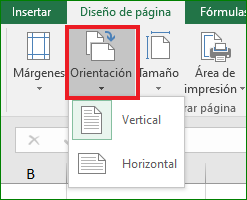
CONFIGURACIÓN DE IMPRESIÓN: OTROS AJUSTES CLAVES
Configurando el Tamaño del Papel
- Si necesitas un tamaño de papel específico, configúralo en la pestaña «Diseño de Página» antes de imprimir.
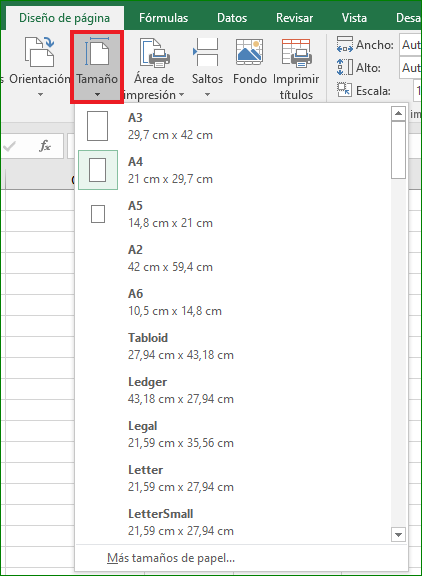
Impresión de Títulos de Columna y Fila
- Para mantener la claridad, puedes configurar Excel para imprimir títulos de fila o columna en cada página. Ve a «Diseño de Página» y selecciona «Títulos».
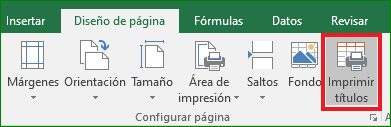
Imprimir en Blanco y Negro o en Color
- En «Diseño de Página», puedes elegir si deseas imprimir en blanco y negro o en color, según tu impresora y necesidades.

IMPRIMIENDO MÚLTIPLES HOJAS Y RANGOS: AHORRA TIEMPO Y PAPEL
Imprimiendo Varias Hojas a la Vez
- Si tienes múltiples hojas de Excel y deseas imprimir todas, selecciona «Imprimir todas las hojas» en la vista previa de impresión.
Impresión de Rangos Personalizados
- Selecciona un rango específico antes de abrir la vista previa de impresión para imprimir solo esa parte de la hoja.
Orden de Impresión
- Puedes configurar el orden en el que se imprimirán las páginas o las hojas en la vista previa de impresión.
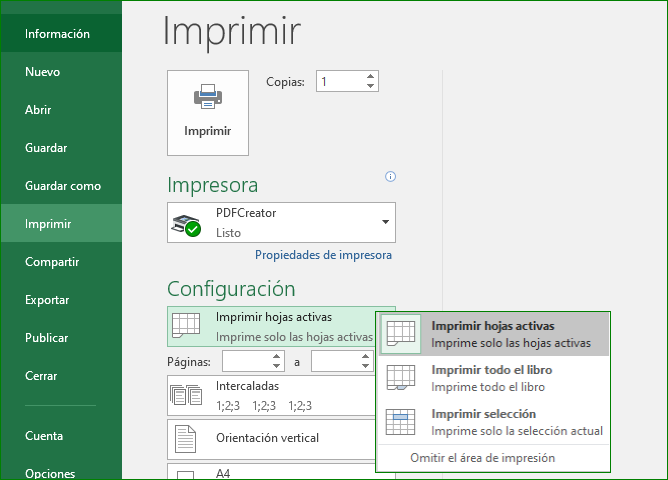
SOLUCIÓN DE PROBLEMAS COMUNES: ERRORES DE IMPRESIÓN Y CÓMO RESOLVERLOS
Hojas de Cálculo que se Cortan
Si notas que partes de tu hoja están siendo recortadas en la impresión, ajusta los márgenes o la orientación.
Texto o Números que se Cortan
Cuando el texto o los números se cortan, intenta ajustar el tamaño de fuente o el diseño de la hoja.
Páginas en Blanco Innecesarias
Si aparecen páginas en blanco en tu impresión, verifica que no haya áreas vacías en tu hoja de Excel.
CONCLUSIÓN: TU HOJA EXCEL, TU CONTROL TOTAL EN LA IMPRESIÓN
En este blog, hemos explorado los aspectos claves de cómo imprimir correctamente en Excel. Dominar la configuración de página, aprovechar la vista previa de impresión y ajustar la orientación de la página te ayudará a obtener resultados precisos y profesionales en cada impresión. Ahora tienes el conocimiento necesario para controlar por completo el proceso de impresión en Excel. ¡Adelante y crea hojas impresas impecables!
» Si te gustan nuestros blogs, compártelo con tus amigos. Puedes seguirnos en Facebook e Instagram.
» Déjanos tu comentario al final de esta página.
» Explora más sobre nosotros directo aquí: Curso de Excel Online

